Lección 10: Uso de la Herramienta de Diseño Canva - Texto
¡Saludos comunidad de Scouts y sus Amigos!
Recapitulando la Lección 09 del Uso de la Herramienta de Diseño Canva, existen variadas opciones que nos permiten subir una fotografía propia o de libre autoría, a los fines de hacer más vistoso nuestro diseño.
En la mencionada lección tuve el placer de leer y apoyar las actividades realizadas por 05 usuarios, a quienes les deseo muchos éxitos y espero contar con sus presencias en todas las lecciones. 😉💜
Es un placer presentarles la décima lección relacionada al uso de la Herramienta de Diseño Canva. Espero que sea del agrado de todos y que aprendan muy bien sobre el manejo de esta gran aplicación de diseño.
 Diseñado en Canva por @carlaisl.
Diseñado en Canva por @carlaisl.
Texto
Otro elemento de gran importancia en un diseño, es el texto. Aunque hay ocasiones donde una imagen "dice más que mil palabras", hay veces donde es necesario expresar con palabras algún indicio del diseño.
En Canva es posible añadir un texto haciendo clic en el botón morado "+" y buscar la opción "Texto":
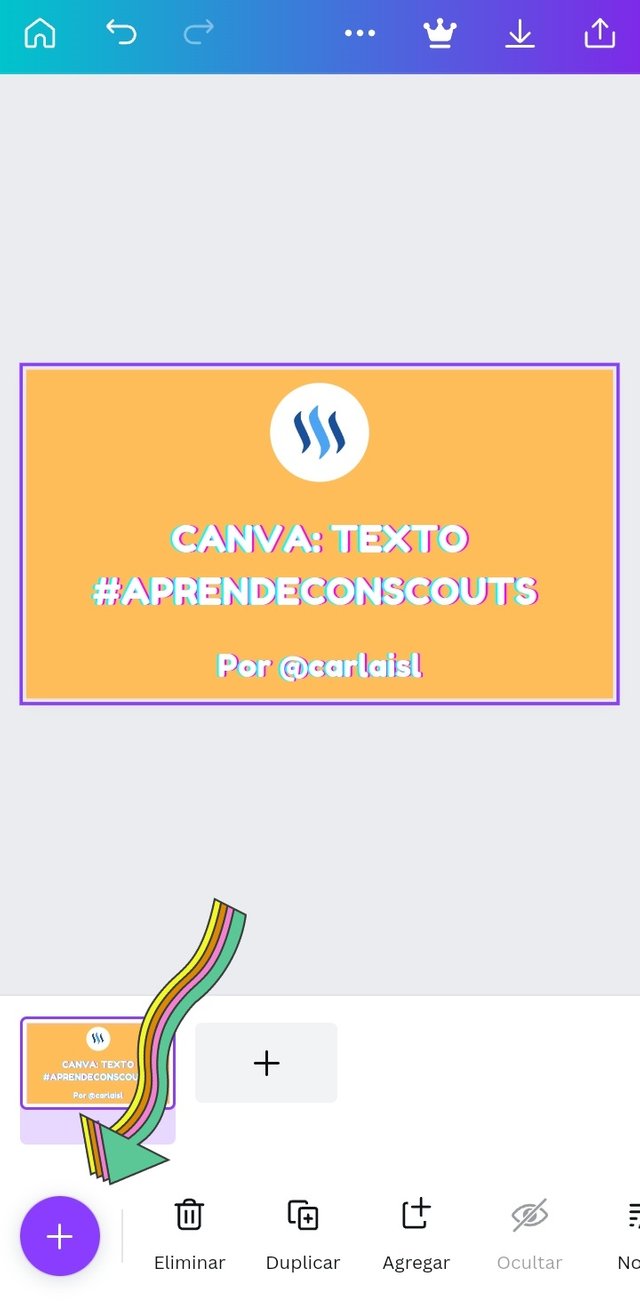 Diseñado en Canva por @carlaisl.
Diseñado en Canva por @carlaisl.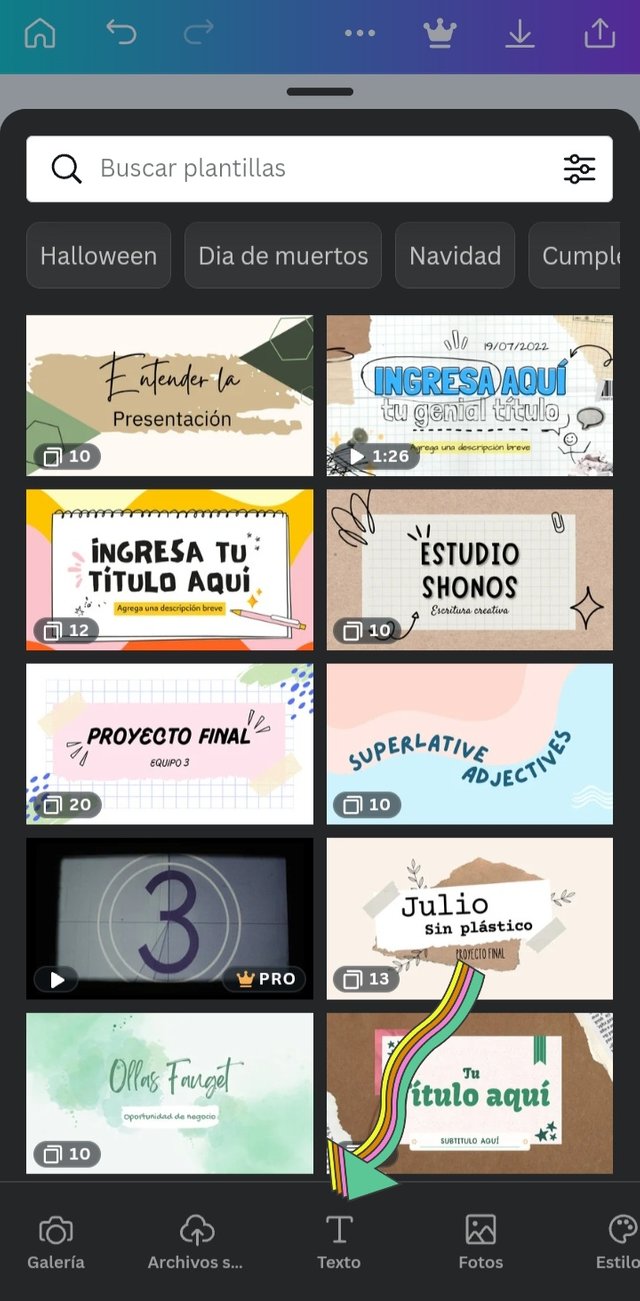 Diseñado en Canva por @carlaisl.
Diseñado en Canva por @carlaisl.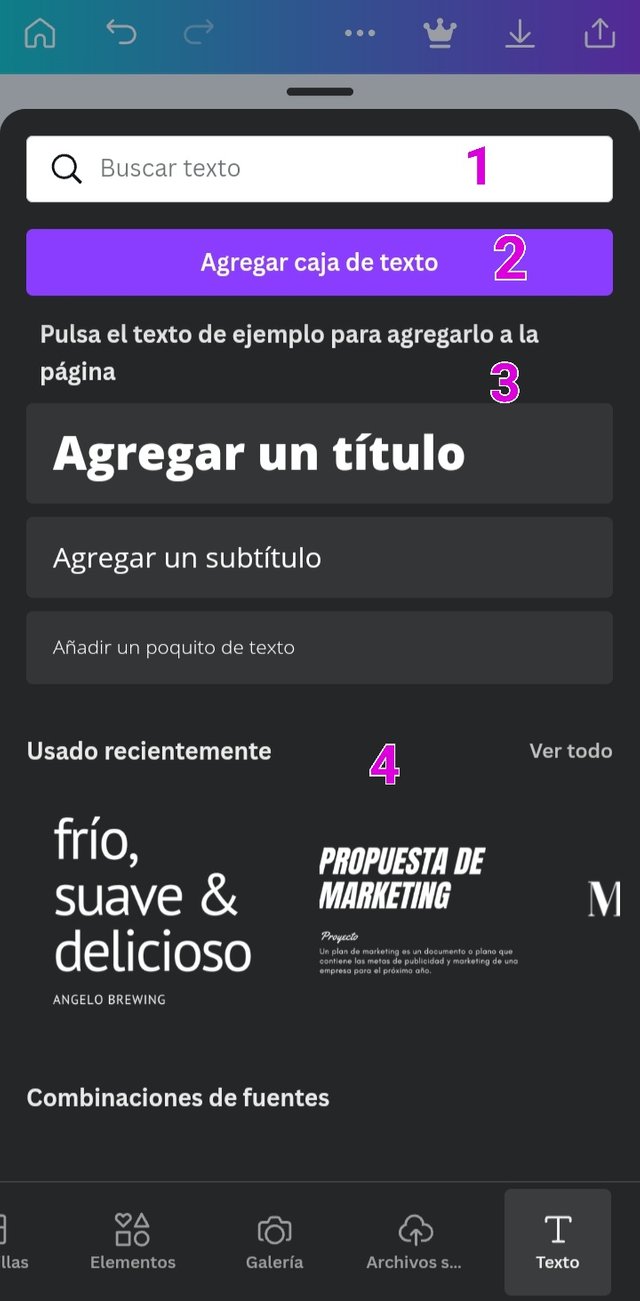 Diseñado en Canva por @carlaisl.
Diseñado en Canva por @carlaisl.De la imagen anterior podemos identificar en base a la enumeración:
1- Buscador: Esta ubicado en la parte superior y nos permite buscar algún texto que contenga las palabras que nosotros escribamos en el mismo.
2- Agregar caja de texto: Esta opción nos permite añadir un texto sencillo y editarlo a nuestro gusto.
3- Jeraquía de textos: Debajo del número 3 se encuentra tres opciones de textos que van del más grande al más pequeño. El primero corresponde a un título, el segundo a un subtitulo y el tercero a un texto adicional. Podremos usar cualquiera de estas opciones si así lo deseamos.
4- Usados recientemente: Esta opción nos enseña las combinaciones de texto que hemos usado recientemente, las cuales podemos encontrar desplazándonos hacia abajo, donde nos aparecerán diferentes cajas de texto con 3 jerarquías con estilos que combinan muy bien.
Cabe destacar que para usar cualquiera de estas 4 opciones explicadas, solo debemos hacer clic en la deseada.
En mi ejemplo usaré una combinación de texto reciente, la segunda de izquierda a derecha. A la misma le edite las palabras a mi gusto con el teclado y aumenté de tamaño con los círculos blancos de las esquinas que he nombrado en lecciones anteriores.
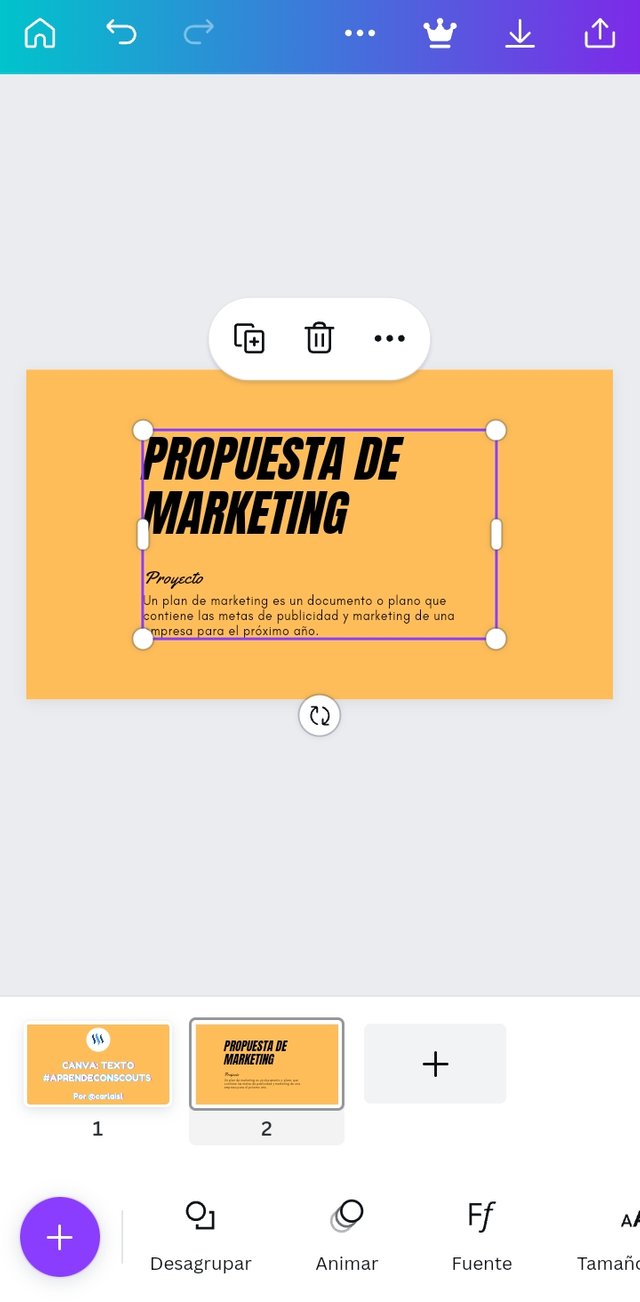 Diseñado en Canva por @carlaisl.
Diseñado en Canva por @carlaisl.Si hacemos clic en el texto, se activará un menú en la parte inferior, siendo las opciones que considero más relevantes las siguientes:
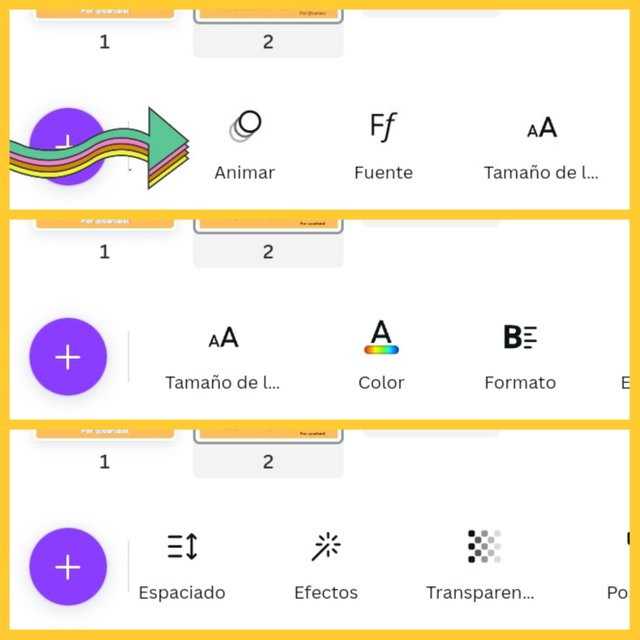 Diseñado en Canva por @carlaisl.
Diseñado en Canva por @carlaisl.Animar: Nos permite dar movimiento al texto si el diseño lo vamos a utilizar como un video o gif.
Fuente: Nos permite elegir diferentes fuentes para nuestro diseño.
Tamaño del texto: Es una barra que nos permite aumentar (hacia la derecha) el texto o disminuirlo de tamaño (hacia la izquierda).
Color: Nos permite elegir un color para nuestro texto, ya sean los colores predeterminados o mediante la barra de colores.
Formato: Este menú nos ofrece convertir el texto en negrita, cursiva, con rayado, centrada, hacia la izquierda, derecha, entre otros.
Espaciado: Nos permite establecer distancia entre las letras del texto.
Efectos: Ofrece una gama de efectos para dar un toque especial al texto, tales como sombreado, con colores, entre otros.
Transparente: Nos permite otorgar claridad al texto.

Actividad a realizar:
Una vez leída toda la lección presente, el usuario deberá elaborar una publicación en la comunidad Scouts y sus Amigos, respondiendo a las siguientes preguntas:
1. ¿Usas con frecuencia el texto en tus diseños? Sea o no sea así ¿Cual es tu fuente favorita?
2. Realiza un diseño en Canva donde utilices una fuente de tu preferencia, y decorarla como desees (con efectos, colores, formato, entre otros).
Recomendaciones para hacer la Actividad:
Ser un usuario verificado por la comunidad Scouts y sus Amigos.
Hacer la publicación en la comunidad de Scouts y sus Amigos y dejar el link en la entrada en esta publicación (sección de comentarios).
El usuario debe pertenecer al club5050, club75 o club100.
La publicación debe tener un mínimo de 300 palabras y las etiquetas correspondientes; siendo imprescindible #steemexclusive y #aprendeconscouts.
El contenido debe ser original del usuario. Si utiliza información de un tercero, se debe indicar correctamente las fuentes para evitar el plagio y sus consecuencias en la plataforma.
Usar correctamente las etiquetas en tu publicación.
Hacer resteem y votar esta publicación para que más usuarios puedan unirse a la lección.
Si el usuario tiene alguna duda puede dejarla en los comentarios de este post. ¡Con gusto responderé!
La tarea se acepta hasta el vencimiento de esta publicación.

Me parece fantástico tu post, es super necesario conocer estas herramientas para los que nos gusta escribir y tu lo explicas de una manera muy fácil e intuitiva. Estaría muy agradecida si escribieras en mi post algún comentario sobre lo que piensas sobre las rupturas amorosas, me encantaría conocer tu opinión, mil gracias. Cómo superar una ruptura amorosa cuando me han dejado y estoy sufriendo.
Gracias por el apoyo. Le echare un vistazo, saludos!
Por acá mi participación:
https://steemit.com/hive-181136/@yolvijrm/leccion-10-uso-de-la-herramienta-de-diseno-canva-texto
Muchas gracias por unirte, gran trabajo! Éxitos amigo.
TEAM 5 CURATORS
This post has been upvoted through steemcurator08. We support quality posts anywhere and any tags.
Curated by : @frafiomatale
Thank you so much.
Esta guía es muy significativa para hacer, es algo bueno. Estoy feliz de compartir con ustedes
Gracias amigo. Es un placer enseñar sobre ésta app. Bendiciones.
Feliz día. Por aquí copiando la actividad a realizar apreciada amiga. Estoy full con el challenge pero en un tiempecito la realizaré @carlsisl.
Saludos y Dios bendiga 🤗❤️
Bendiciones amiga 💜
Hola amiga!
Como siempre nos muestras las lecciones de canva de una manera sencilla y de facil comprensión!
Pronto dejare mi tarea.
Saludos
Gracias por el gran apoyo, saludos y bendiciones!
Muy útil todas estas opciones para darle una mejor presentación al texto. Excelente todas las clases impartidas a los Steemians, te felicito por tu dedicación.
Espero pases un excelente día ☀️
Dios te bendiga hoy, mañana y siempre. 🙏💜
Gracias mamita linda por todo tu apoyo. Canva es increíble. Éxitos.
Saludos amiga @carlaisl una vez mas gracias por impartir tus conocimientos mediante este provechoso curso de Canva.
Ya vamos por la lección 10 en donde aprenderemos a hacer uso eficaz del texto en esta herramienta de diseño. Es una enseñanza muy valiosa que nos ayudara a mejorar la calidad en nuestras publicaciones.
Saludos
Muchísimas gracias por todo el apoyo y espacio brindado en esta comunidad. Bendiciones y éxitos amiga.
Excelente clase. Me encanta que Canva permita colocar gran variedad de textos. Tu explicación me gustó mucho porque es fácil de entender y bien explicada. Te deseo muchos éxitos ❤️
Gracias hermanita linda. Bendiciones.
@carlaisl , Ahora que estoy de regreso esútil ubicarme referente al uso de esta aplicación, como me informo mejor referentes a los clubes ?, en donde me ubico ?, gracias por todo.
Hola amiga! Aqui te dejo un post de steemit blog https://steemit.com/communities-202111/@steemitblog/communities-of-the-month-support-program-applications-for-november
Por ejemplo, para ser parte del club5050, debes hacer power up del 50% de tus ganancias.
Éxitos y bienvenida.